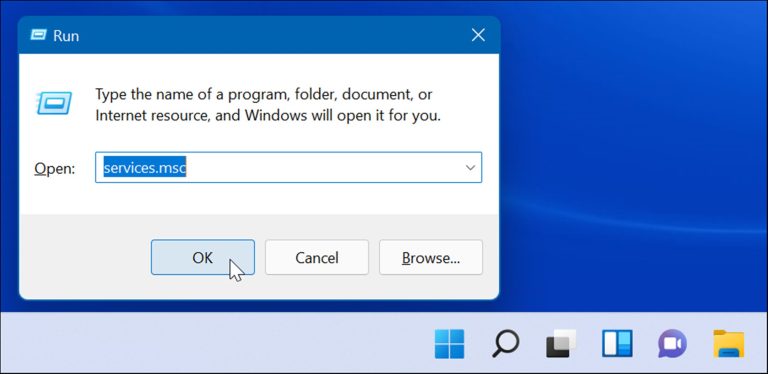Etsi duo modi sunt ad quaerendum in Windows 11, res in backend non multum mutatae cum Windows 10. Quaero indexing lustra pro fasciculis, emails, photos, systematis et aliis fasciculis in PC tuis. Multum placet creando database of items personale in computatrum tuum. Indicendo, plerumque proventus locales citius quaesiti habebis.
Cum defaltis systematis non adhaesit, licet. Potes quaerere index in Windows 11, sic pluma inquisitionis melius tibi operatur. Hic dux variis modis inspiciet quos in Fenestra indicendo in Windows 11 mutare ac moderari potes.
Curo Quaerere Indexing in Fenestra 11
Iam tibi monstravimus quomodo files et folder ab investigatione celare. Aliae tamen rationes administrare potes, ut commutatio inter Classica vel amplificata indexing, inactivare contentum indexing, vel omnino inactivare indexing.
Ad investigationem indicendam in Fenestra 11 regendam, sequentibus gradibus utere:
- Click a button Satus aut torcular Windows key Ad launch Satus menu quod click " Optiones . Vel, in claviaturis compendiis uti potes Ut Fenestra + Ad occasus directe conversus.

- Cum Occasus opens, ICTUS DECLARATIO ET SECURITAS ex menu sinistris. Librum album a dextra et sonum Windows search in sectione Windows Permissionibus .
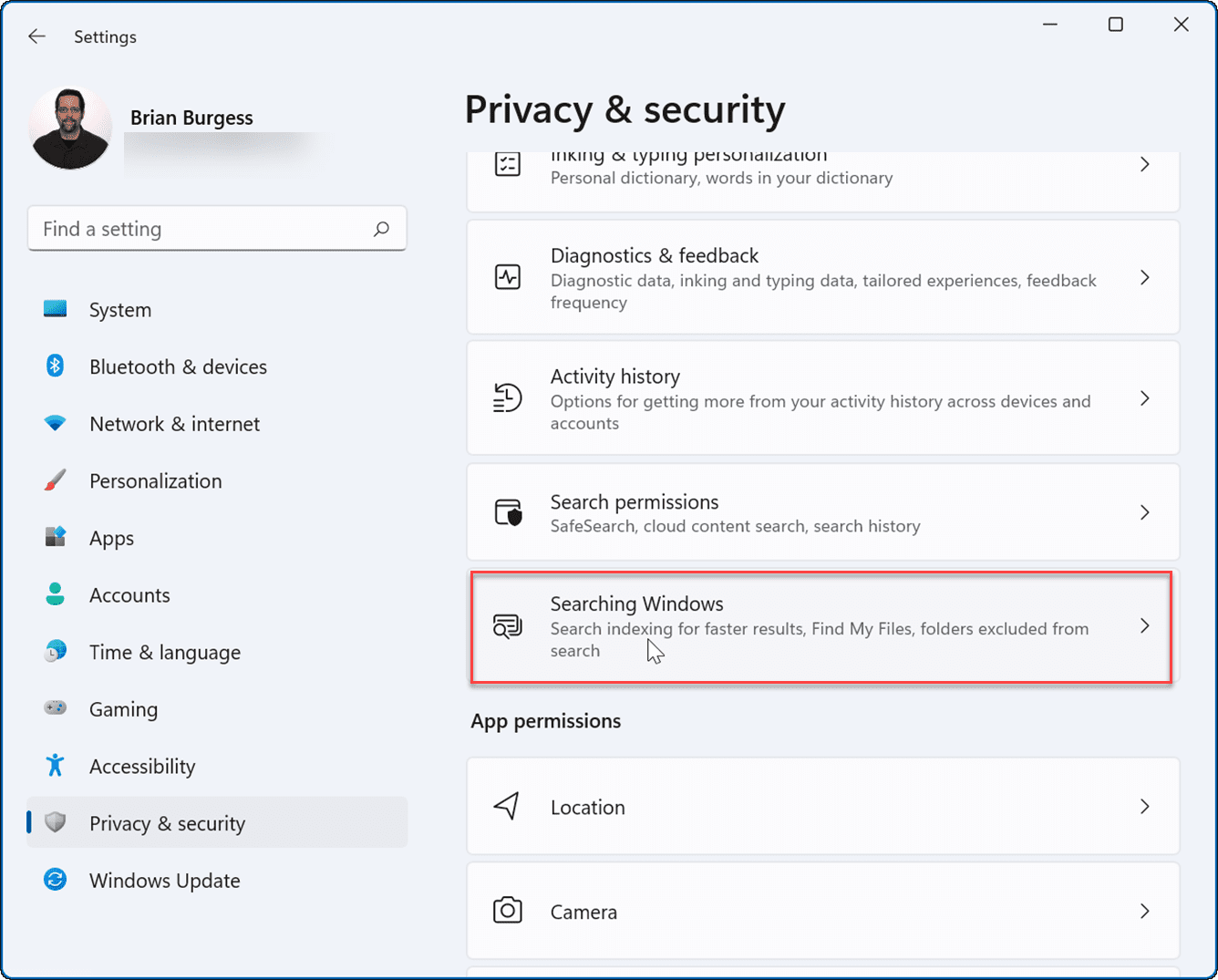
- Deinceps sectionem expand Reperio lima mea ad dextram et eligere optionem classic أو benefactori .
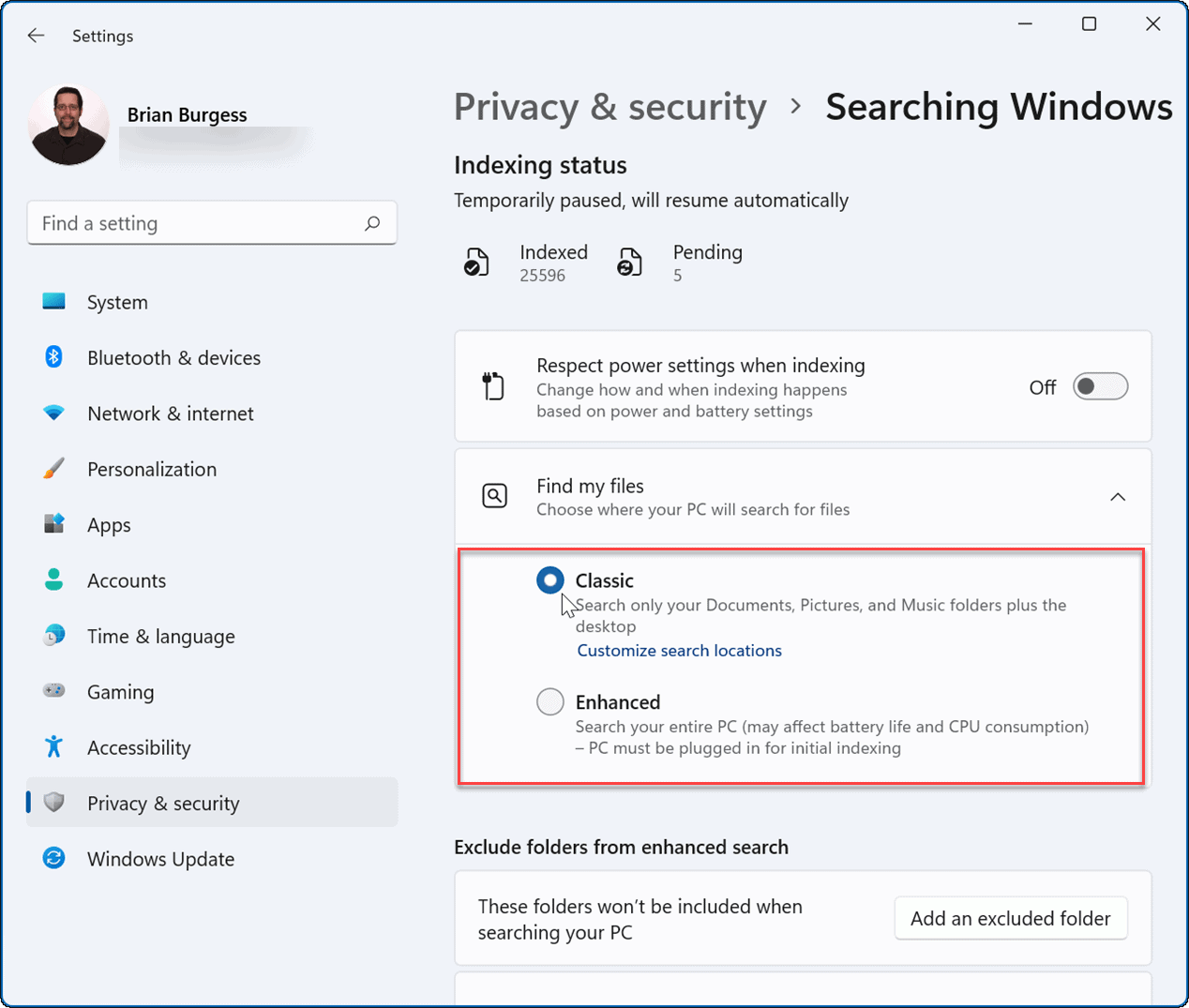
note: Optio est in Classic Defalta tantum indices documenta, picturas, folders musicas et escritorio. Optio voluntatem benefactori Omnia in computatrum tuum indicat et potentia altilium magis utitur. Etiam, PC in processu indicente coniungi debet Initialis Enhancer.
Inactivare content quaerere indexing
Fasciculi contextum removere vis ut indicens pro file locationis coegi et sustentatur.
Ut inactivandi investigationem indexing pro certo activitate, sequentibus gradibus utere:
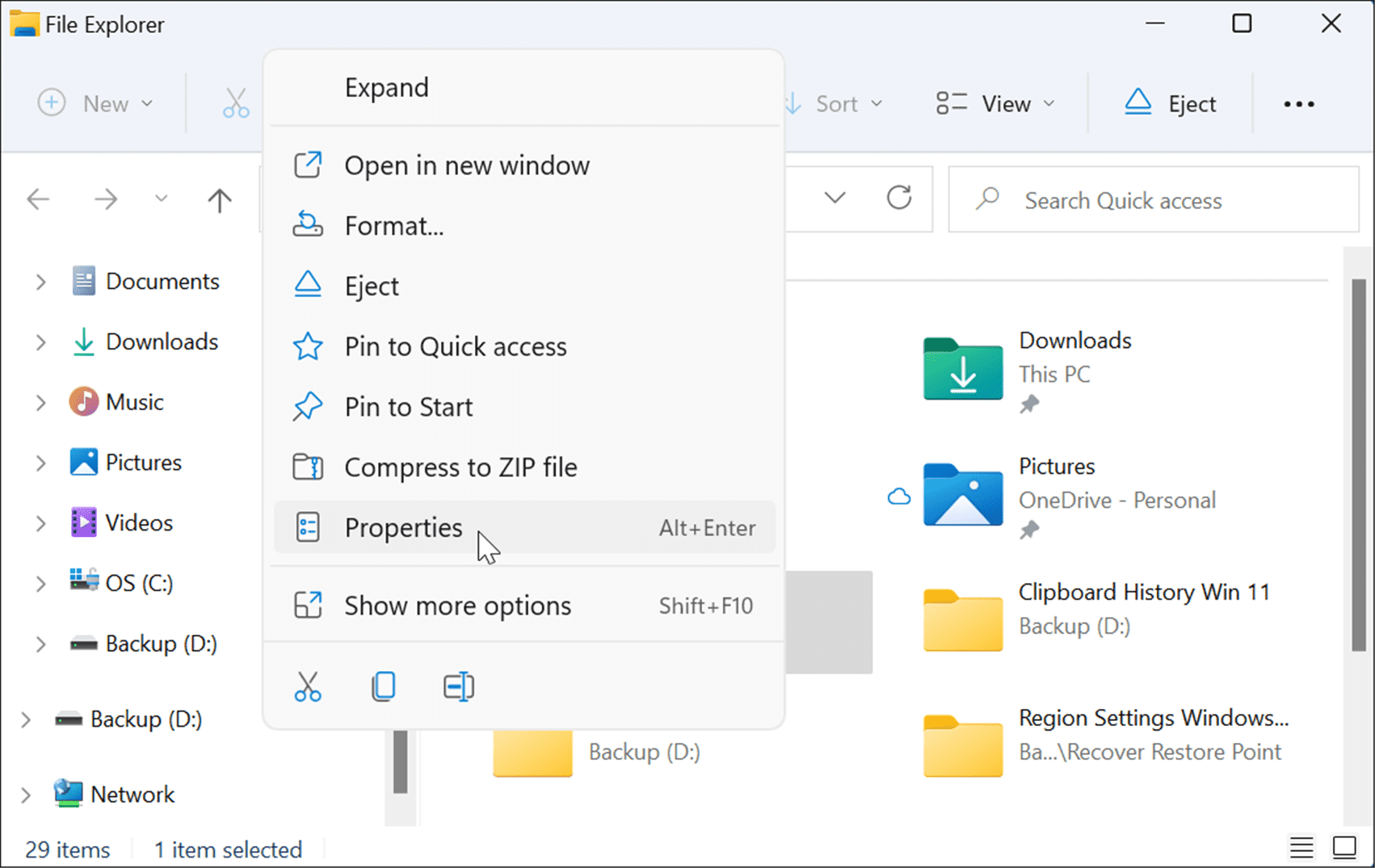
- Click Properties ex indice ac notam archa Patitur lima in hac coegi ad indicem contenta ac file possessiones and click " Bene .
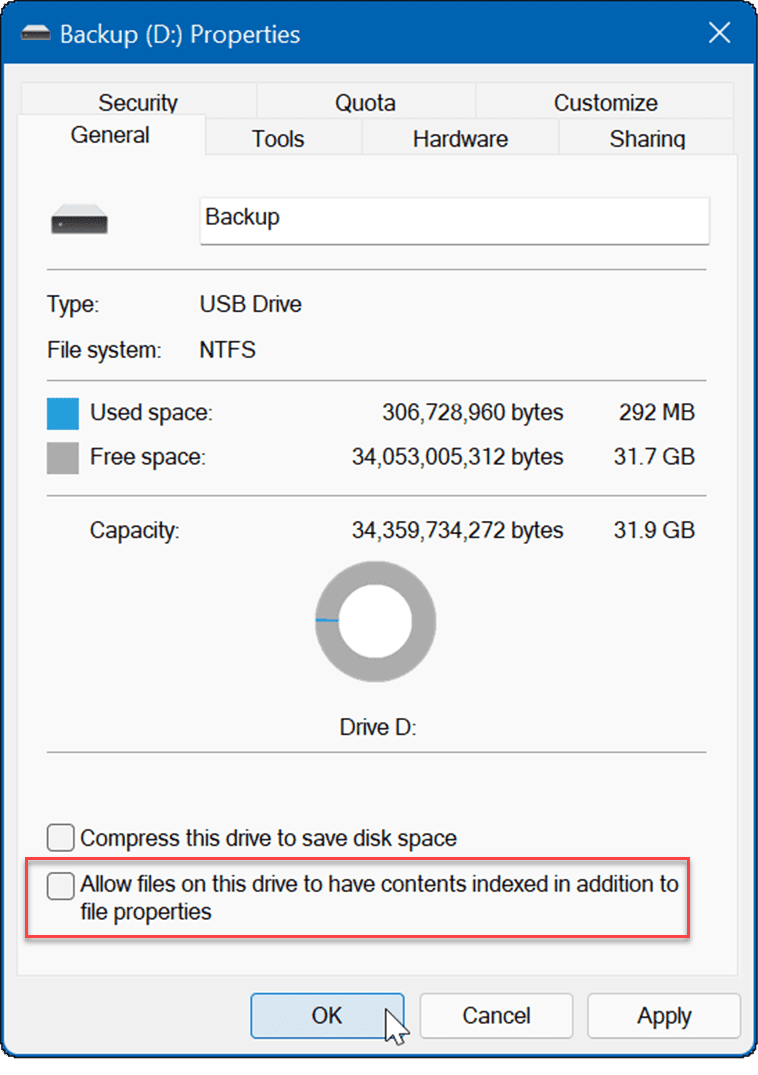
- A alternis buxum apparebit. Confirmatio mutationum attributorum". Lego applicare mutationem ad coegi solum vel coegi et omnia contenta et deprime " Bene ".
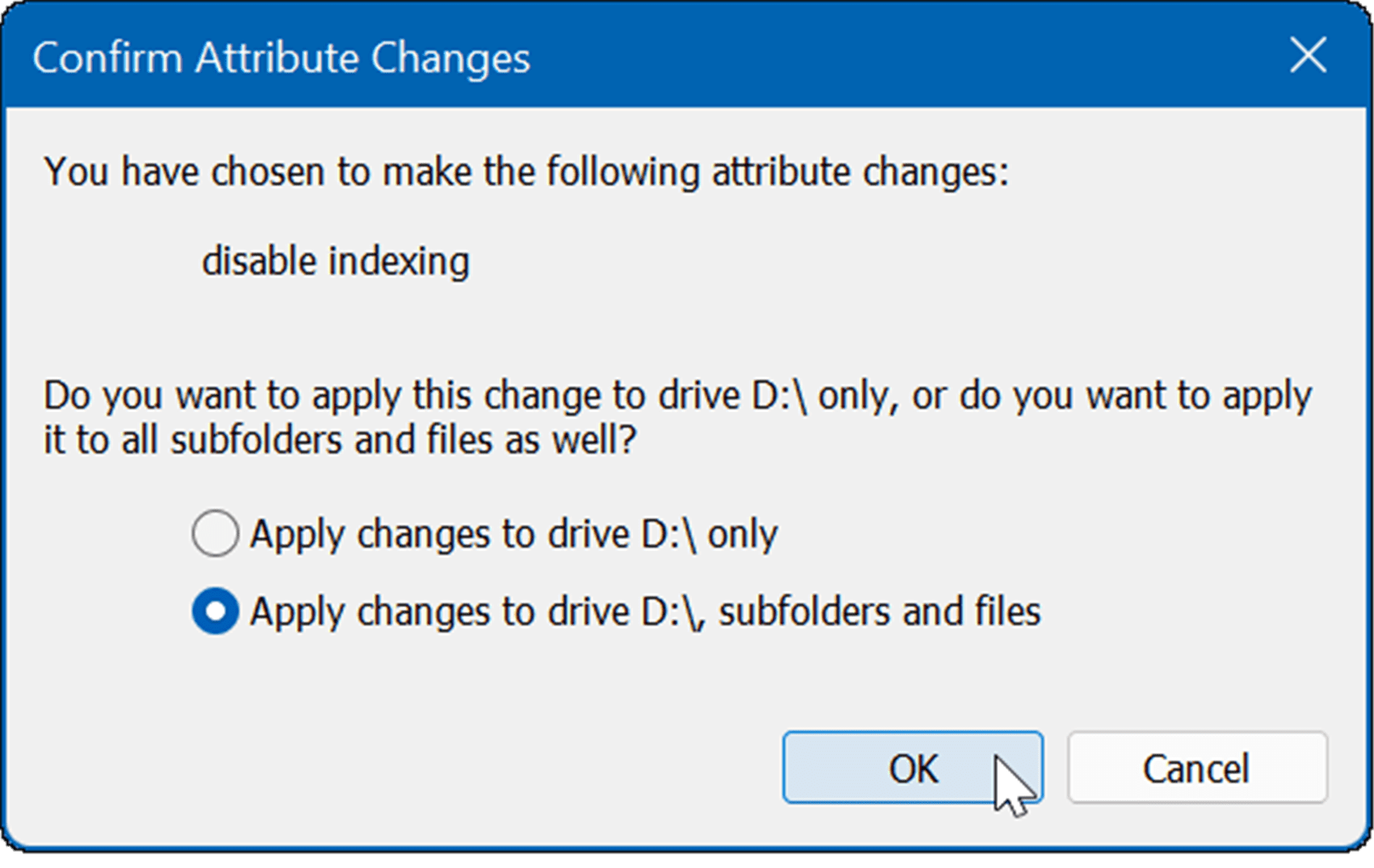
Contenta coegi quod delegisti non erit index. Tamen, Gravis est notare hunc processum aliquod tempus capere posse - praesertim in magnis activis quae multum notitiae tenent.
Inactivare quaerere indexing omnino
Potes etiam inactivationem quaerere indexing perfecte. Multi usores per id iurant quod systemata sua celerius et certius faciente, etiam in solido statu agit. Exempli causa, quidam applicationes quaerendi diversis utuntur sicut Omnia app ex VoidTools et non Fenestra Quaerere.
Ut omnino disable investigationis indexing, sequentibus gradibus utere:
- Click Fenestra clavis + R in tincidunt ad launch alternis " laboris «. Cum apparet, typus services.msc and click " Bene aut torcular Enter .
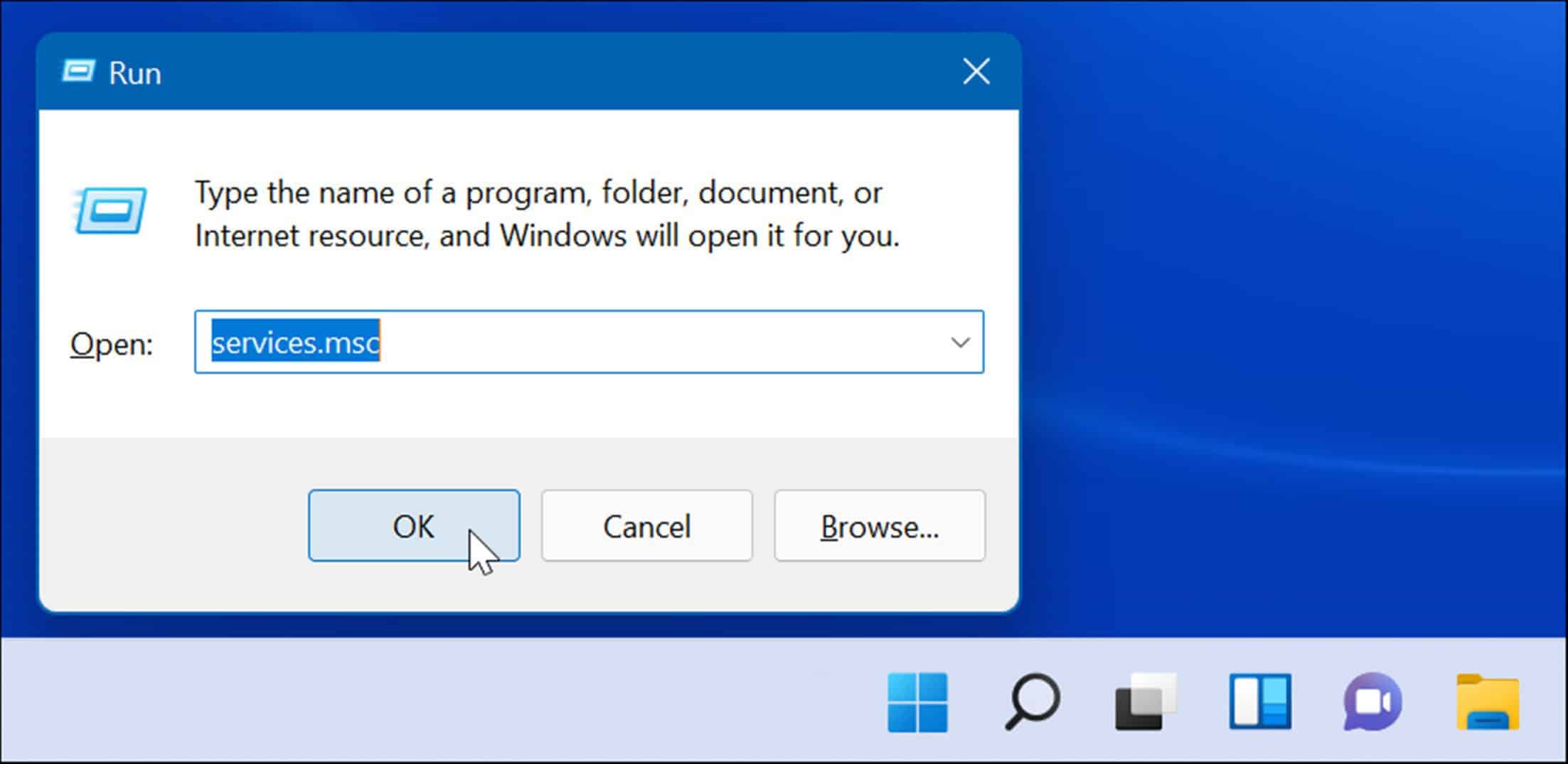
- Cum fenestra videtur Officia nominatim digerere et geminus-click Fenestra Quaerere .
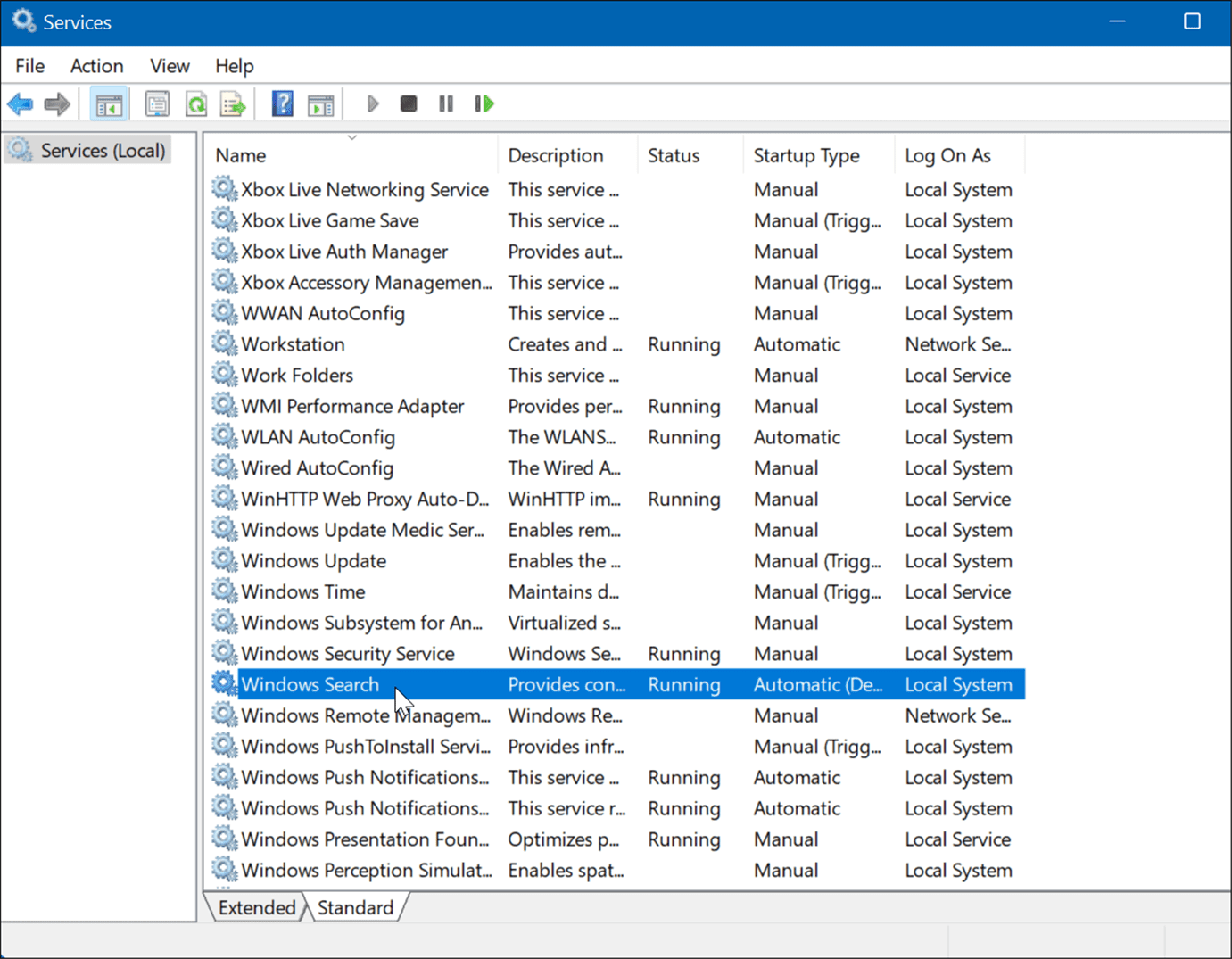
- Cum screen videtur Windows Quaerere Properties (Locus Computer) , adjust Satus genus على Fracti , click the button verto off in sectione Status Service and click " Bene .
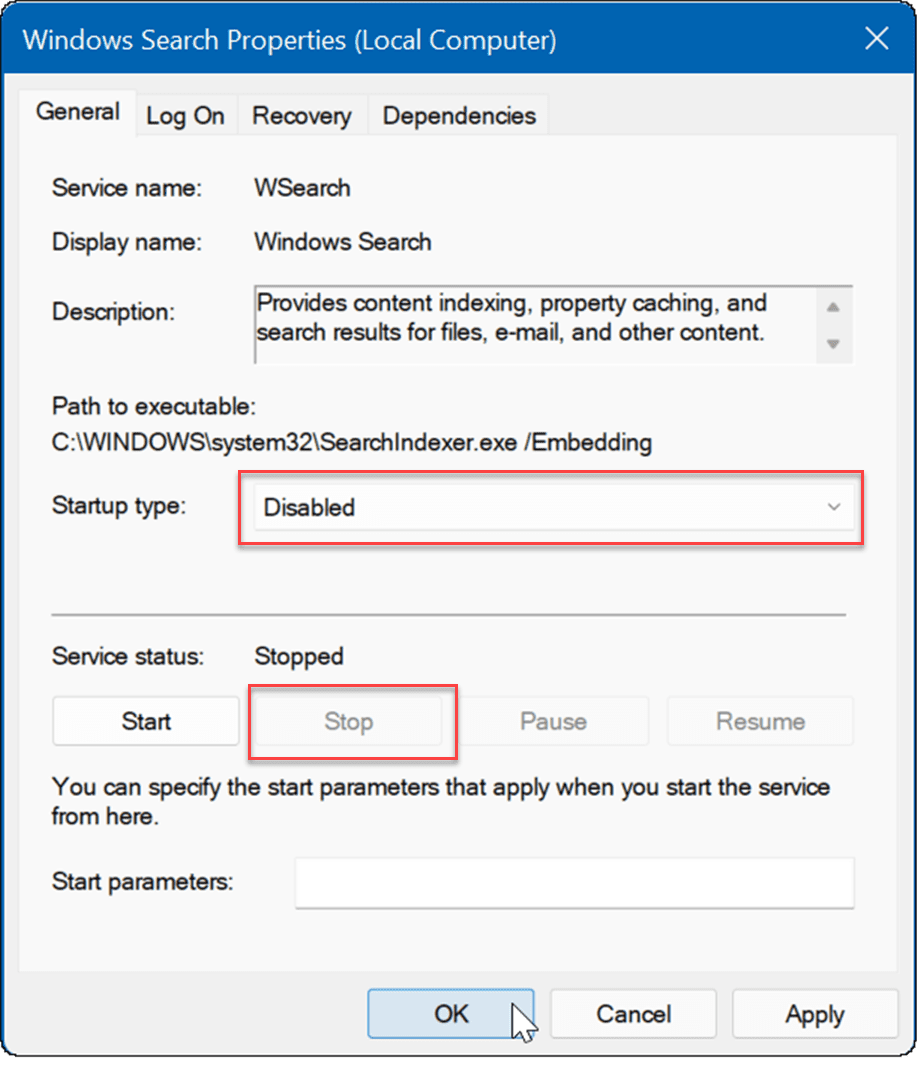
Quaerere indexing nunc erret est et servitium non incipit post proximum sileo Windows 11 .
Windows search
Si non utens Fenestra 11 adhuc et difficultates quaerendo habes, inspice vias ut investigationem figere in Windows 10 indices. Etiam legere vis ut investigationem auctam in Fenestra 10 habeas.
Fenestra 11 usorem renovatum interfaciem habet et plures vias ad res quaerendas includit. Sed proventum interretialem ex Bing quaerendo habebis, quod molestum esse potest cum certum documentum invenire conatur. Bonum nuntium est te in Fenestra proventuum interretialem investigare 11 inactivabilia esse.
Capsulam ingentem in angulo sinistro sicut in Fenestra 10 non habet, sed iconem investigationis proximam ad conjunctionem Satus habet. Si hoc nimium esse inveneris, iconem inquisitionis in reposito celare potes.
Source:groovypost.com